Foto adalah gambar statis atau diam. Rasanya memang kurang menarik jika dibanding dengan video. Tapi bagaimana jika foto yang diam tadi jadi bergerak layaknya sebuah video? Tentunya akan menjadi semakin menarik bukan? Nah, kalian wajib coba caranya dengan tips di bawah ini.
Beberapa waktu lalu sempat viral, membuat foto orang yang sudah meninggal menjadi bergerak atau seakan hidup dan melihat ke arah kita. Hal tersebut bisa dilakukan dengan bantuan aplikasi atau situs web My Heritage. Web tersebut mampu mengubah foto yang tadinya diam menjadi video singkat yang seolah jadi hidup. Bagi sebagian orang tentu hal ini cukup menakjubkan, serta membangkitkan lagi kenangan bagi mereka – mereka yang ditinggalkan.
Ternyata, Telegram pun juga mempunyai fitur yang sama dan kita juga bisa membuat foto diam menjadi lebih hidup dan bergerak. Tentunya hal tersebut bisa dilakukan dengan bantuan bot yang ada di aplikasi Telegram. Hasilnya pun juga tak kalah menarik dari aplikasi My Heritage.
RoundDfBot
RoundDFBot ini merupakan bot satu – satunya mungkin yang ada di Telegram yang mempunyai fitur yang menyerupai My Heritage. Belum lagi bot ini juga mudah sekali digunakan karena sudah mendukung bahasa Indonesia.
Hal yang Perlu di Perhatikan
Sebelum masuk ke Tutorial ini, kalian wajib menyiapkan 2 buah file yakni file foto yang akan di edit lalu kedua file video yang digunakan sebagai sampel untuk membuat fotonya bergerak. Jadi foto bergerak mengikuti gerakan video yang kita kirim.
Tutorial
1. Kalian bisa langsung membuka aplikasi Telegram kalian masing-masing, kemudian tap pada icon pencarian lalu cari “roundDFBot“. Jika sudah masuk ke dalam bot dan tap menu Start.
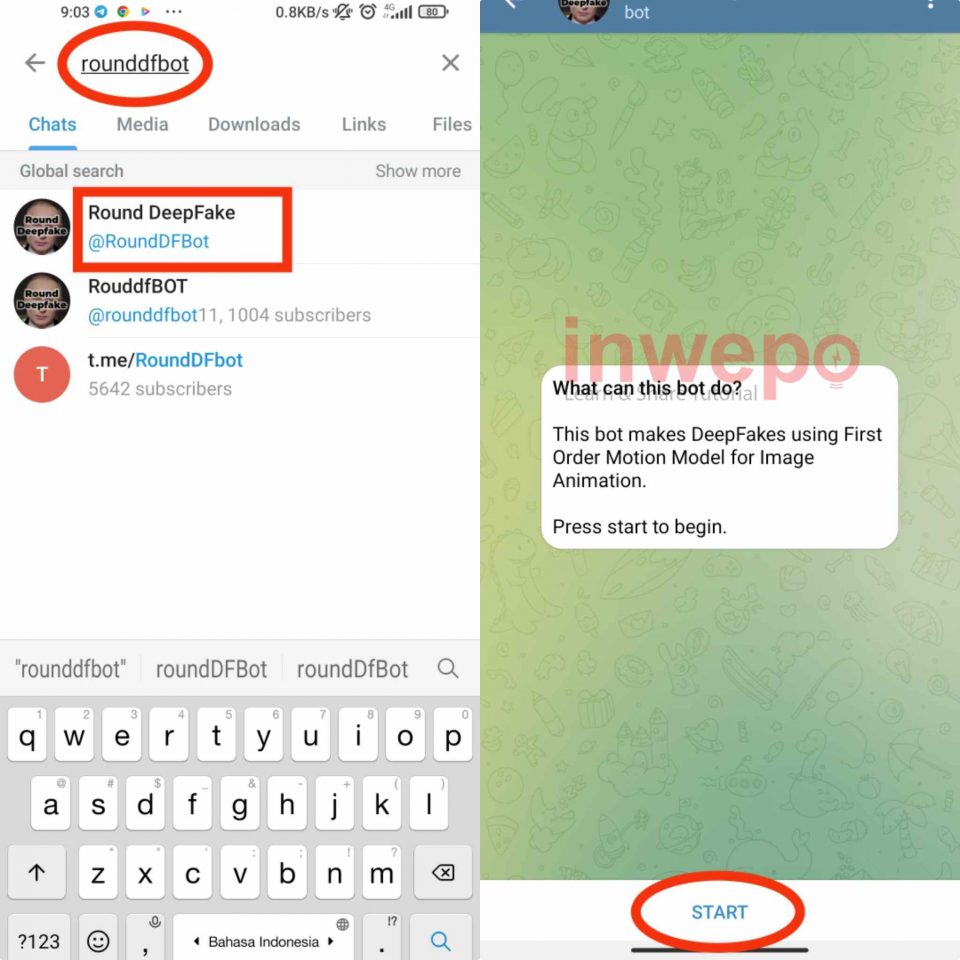
2. Berikutnya akan ada balasan dari bot, pilih saja bahasa Indonesia. Selanjutnya tap menu Mulai yang ada di bagian menu bawah chat.
3. Kirim foto yang akan kamu ubah menjadi bergerak dengan menggunakan menu lampiran. Jika foto sudah siap, kamu bisa mengirimkan video untuk membuatnya bergerak. Kalian juga bisa menggunakan sampel video yang ada di database bot, tap saja text biru @roundDFDB. Pilih model video yang akan digunakan, lalu tap Use this video.
4. Jika semua sudah siap, kalian akan mendapat balasan dari progres foto yang di edit. Untuk menyimpan foto bergerak kalian tinggal tap icon 3 titik atau timer lalu pilih Save to Download.
Kesimpulan
Canggih bukan bot RoundDF? Meski begitu ada catatan yang harus kalian perhatikan dimana proses bot yang cukup memakan waktu karena antrian panjang dari banyaknya pengguna yang ingin membuat foto bergerak akhirnya kalian harus antri. Namun tenang saja, akan terlihat waktu tunggu untuk kamu melihat waktu proses yang sedang berlangsung.